2025. 9. 9. 09:58ㆍIT 로봇
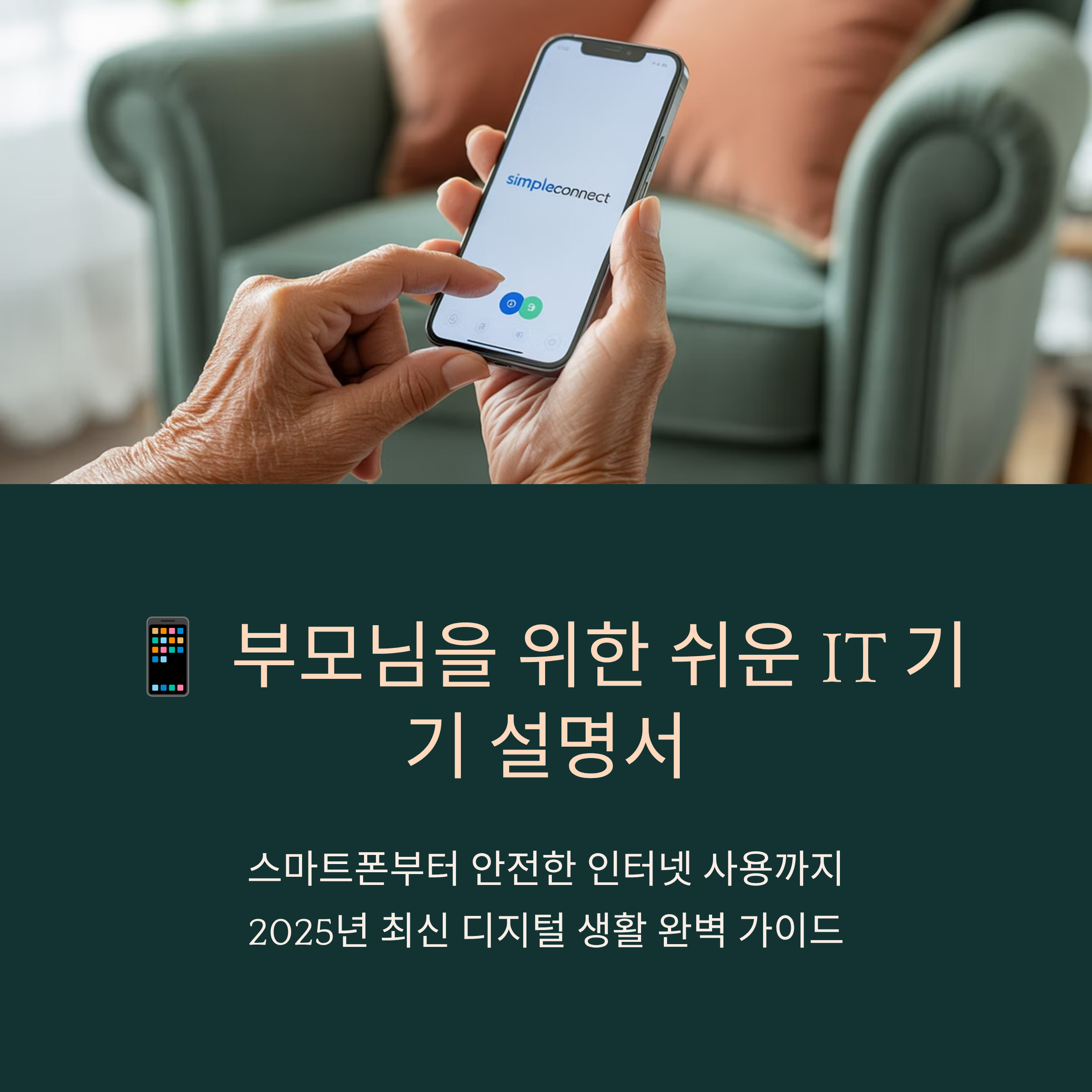
이 글은 2025년 기준으로 부모님이 스마트폰, 태블릿, 노트북 같은 IT 기기를 편하고 안전하게 쓰도록 돕는 쉬운 안내서예요. 화면 어디를 눌러야 하는지, 자주 쓰는 기능은 무엇인지, 혹시 모를 위험은 어떻게 피하는지까지 한 번에 정리했어요. 버튼 이름은 실제 기기에서 보이는 표현에 맞춰 적었고, 가장 많이 쓰이는 흐름대로 차근차근 안내해요.
설명은 짧은 문장과 쉬운 말로 구성했고, 각 섹션 끝에 바로 써먹는 요령을 넣었어요. 가족이 도와줄 때 유용한 체크 항목도 함께 담았어요. 글을 다 따라오면 통화, 메시지, 카카오톡, 촬영, 백업, 업데이트, 결제 보안까지 핵심을 한 번에 익히게 돼요.
아래부터 단계별로 편하게 따라가요 😊
디지털 기본 개념과 준비물 🧭

전원을 켜면 홈 화면이 보여요. 홈 화면에는 자주 쓰는 앱 아이콘이 모여 있고, 화면 아래쪽에는 전화, 메시지, 카메라 같은 기본 버튼이 고정돼 있어요. 아이콘은 작은 그림 버튼이라고 이해하면 편해요. 아이콘을 톡 누르면 앱이 열리고, 뒤로 가려면 화면 왼쪽 모서리에서 안쪽으로 밀거나 화면 아래 ‘뒤로’ 표시에 닿아요.
와이파이는 집이나 카페에서 쓰는 무선 인터넷이에요. 화면 위에서 아래로 살짝 내리면 표시줄이 내려오고, 거기서 와이파이 버튼을 눌러 내 집 공유기 이름을 선택해요. 비밀번호를 넣고 연결되면 데이터 요금이 들지 않아서 사진이나 영상 보기에도 좋아요. 집 인터넷이 없다면 통신사 데이터로도 쓸 수 있지만 용량을 확인해 주세요.
계정은 기기와 앱을 쓰기 위한 신분증 같은 개념이에요. 아이폰은 Apple ID, 안드로이드는 Google 계정이 필요해요. 계정 이메일과 비밀번호는 꼭 종이에 적어 보관하고, 문자 인증이나 인증 앱 같은 보조 수단을 같이 켜두면 비밀번호를 잊었을 때 되찾기 쉬워요.
충전은 C타입 케이블이 점점 기본이에요. 케이블 방향이 맞지 않으면 무리하지 말고 살짝 돌려 끼워요. 배터리는 20% 이하로 떨어지면 불안하니 밤에 가볍게 충전하고, 외출 전 80% 이상이면 든든해요. 배터리 절약 모드를 켜두면 급한 상황에서 더 오래 버텨줘요.
알림은 앱이 알려주는 소식이에요. 화면 위로 뜨는 작은 상자를 누르면 바로 내용을 볼 수 있어요. 자주 울리면 방해금지나 알림 끄기를 쓰면 조용해져요. 전화만 받도록 설정할 수도 있어요. 문자, 카카오톡, 은행 앱 등 필요한 것만 남기면 더 편안해요.
요약 요령: 와이파이는 위에서 아래로 내려 연결, 계정은 종이에 백업, 배터리는 저전력 모드로 아껴 쓰기, 알림은 필요한 것만 남기기.
스마트폰 시작하기 📲

전화 걸기는 전화 앱을 누르고 숫자판에서 번호를 입력하거나 연락처에서 이름을 선택해요. 즐겨찾기에 가족 번호를 등록해두면 한 번에 걸 수 있어요. 상대방에게 전화가 오면 초록색 버튼을 밀거나 누르면 받아요. 통화 음량은 옆면 버튼으로 바로 조절돼요.
문자와 카카오톡은 글로 소식을 전할 때 편해요. 메시지 앱에서 새 메시지를 누르고 받는 사람을 고른 다음 내용을 입력해 전송해요. 카카오톡은 말풍선 박스에 글을 쓰고 종이비행기 아이콘을 누르면 보내져요. 사진을 보내려면 더하기 버튼을 누르고 사진을 선택하면 돼요.
카메라는 홈 화면에서 카메라 아이콘을 눌러 열어요. 화면을 톡 하면 초점이 잡히고, 큰 동그란 버튼을 누르면 촬영돼요. 화면을 좌우로 밀면 사진, 동영상, 파노라마 같은 모드가 바뀌어요. 화면을 벌리듯이 핀치하면 확대, 오므리면 축소돼요.
📱 스마트폰 제스처 한눈표
| 기기/OS | 동작 | 설명 | 화면 표시 | 언제 쓰나요 |
|---|---|---|---|---|
| 아이폰 | 아래에서 위로 | 홈으로 이동 | 홈 막대 | 앱 종료 후 홈으로 |
| 안드로이드 | 위로 쓸어올림 | 앱 서랍 열기 | 점 3개 또는 화살표 | 설치 앱 찾기 |
| 공통 | 위에서 아래로 | 빠른 설정 | 와이파이/블루투스 토글 | 와이파이, 밝기 조정 |
| 공통 | 길게 누르기 | 추가 메뉴 | 작은 팝업 | 앱 이동/삭제 |
영상통화는 전화 앱이나 카카오톡에서 카메라 표시를 눌러요. 와이파이에 연결되어 있으면 더 선명하고 끊김이 줄어요. 화면에 본인 모습이 작게 보이면 정상이에요. 소리가 작으면 볼륨 버튼을 위로 눌러 키워줘요.
빠른 길: 전화 즐겨찾기 등록, 카톡 자주 쓰는 사람 상단 고정, 카메라 셔터 소리 줄 땐 음량키 아래로.
인터넷과 소통하기 🌐
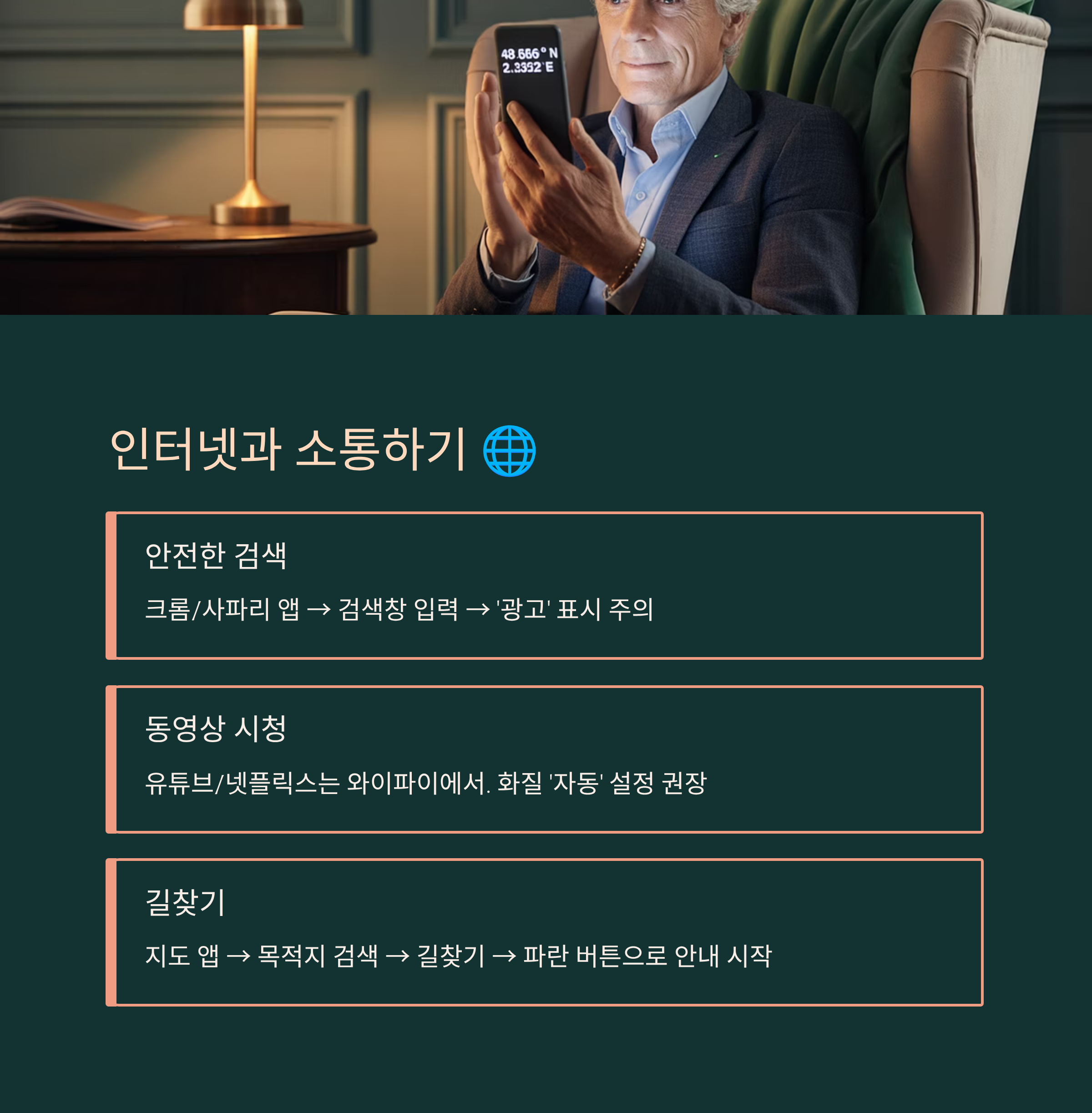
인터넷 검색은 지구 모양이나 크롬, 사파리 아이콘을 눌러 시작해요. 검색창에 찾고 싶은 말을 적고 확인을 누르면 관련 정보가 나와요. 첫 화면 위쪽의 ‘광고’ 표시는 홍보 글이라서 필요할 때만 눌러요. 정부, 은행, 병원 정보는 공식 사이트 주소인지 확인하면 더 안전해요.
유튜브나 넷플릭스는 와이파이에서 보는 게 요금 걱정이 없어요. 화질이 끊기면 ‘설정’에서 화질을 ‘자동’으로 두거나 한 단계 낮추면 부드러워져요. 자막 버튼을 켜면 더 편해요. 듣기 편하도록 블루투스 이어폰을 연결해도 좋아요.
지도 앱은 길 찾기의 친구예요. 목적지를 검색하고 ‘길찾기’를 누르면 대중교통, 자동차, 도보 경로가 보이고, 큰 파란 버튼을 누르면 안내가 시작돼요. 화면을 두 손가락으로 벌려 확대해 근처 병원이나 약국을 확인할 수 있어요. 위치 공유 기능을 쓰면 가족이 현재 위치를 확인할 수 있어요.
QR 체크나 모바일 결제는 지갑 아이콘 또는 결제 앱에서 ‘결제’ 버튼을 누르고 매장 QR을 비추면 돼요. 은행 앱은 이체 전 상대 이름이 맞는지 다시 한번 확인해요. 알 수 없는 링크로 결제 요청이 오면 열지 말고 가족에게 먼저 보여주세요.
인터넷 안전 습관: 광고는 신중히, 공식 사이트 주소 확인, 낯선 링크는 무시, 결제는 와이파이에서 천천히 진행.
사진, 앱, 업데이트 관리 🎞️

사진은 갤러리나 사진 앱에서 볼 수 있어요. 앨범은 날짜별, 사람별로 자동 정리돼요. 사진을 길게 누르면 여러 장을 한 번에 선택할 수 있어요. 공유 버튼을 누르면 가족에게 보내거나 프린트할 수 있어요. 필요 없는 사진은 휴지통으로 옮겨 공간을 비울 수 있어요.
앱 설치는 아이폰의 앱 스토어, 안드로이드의 플레이 스토어에서 해요. 돋보기 아이콘을 누르고 원하는 앱 이름을 입력한 뒤 ‘설치’를 눌러요. 별점과 후기에서 평판을 먼저 확인하면 좋아요. 비슷한 이름의 가짜 앱은 피해서 공식 제공자를 확인해요.
🔒 보안 기본 체크리스트
| 항목 | 이유 | 설정 위치 | 주기 | 난이도 |
|---|---|---|---|---|
| 화면 잠금 | 분실 시 정보 보호 | 설정 → 잠금화면 | 즉시 | 쉬움 |
| 지문/얼굴 | 빠르고 안전 | 설정 → 생체 인증 | 즉시 | 쉬움 |
| 자동 업데이트 | 보안 패치 반영 | 설정 → 소프트웨어 업데이트 | 항상 | 쉬움 |
| 백업 | 고장/분실 대비 | 설정 → 백업 | 매주 | 보통 |
| 앱 권한 점검 | 과한 접근 차단 | 설정 → 권한 | 격월 | 보통 |
업데이트는 기기를 건강하게 유지하는 약속 같은 기능이에요. 밤에 충전 중 자동으로 진행되게 설정하면 번거롭지 않아요. 업데이트 후 앱이 느리거나 이상하면 기기를 한 번 껐다 켜면 괜찮아지는 경우가 많아요. 저장공간이 부족하면 큰 동영상부터 정리해요.
정리 팁: 사진은 월 1회 앨범 묶기, 앱은 쓰지 않는 건 삭제, 업데이트는 자동으로, 백업은 주 1회 확인.
안전과 개인정보 지키기 🛡️

사칭 메시지는 로고나 말투가 그럴듯해 보여요. 급하게 돈을 보내달라거나 링크를 눌러 인증하라면 의심하세요. 은행이나 택배는 개인 정보나 비밀번호를 문자로 요구하지 않아요. 링크를 열지 말고 공식 앱에서 직접 확인하면 안전해요.
비밀번호는 숫자만 쓰지 말고 글자와 숫자를 섞어 적어요. 가족만 아는 문장을 응용하면 기억하기 쉬워요. 같은 비밀번호를 여러 곳에 돌려 쓰지 않으면 유출 피해를 줄일 수 있어요. 가능하면 인증 문자나 인증 앱을 같이 켜요.
앱 권한은 사진, 위치, 연락처 접근을 허용할지 묻는 창이에요. 의미를 모르겠으면 ‘허용 안 함’을 눌러도 괜찮아요. 꼭 필요한 기능이면 나중에 다시 허용하라고 안내가 떠요. 위치 공유는 가족 앱에서만 켜고 모르는 앱에는 꺼두면 안심돼요.
분실 모드는 기기를 잃어버렸을 때 정보가 빠져나가지 않도록 잠가줘요. 아이폰은 ‘나의 찾기’, 안드로이드는 ‘내 기기 찾기’에서 원격으로 벨 울리기, 위치 확인, 잠금, 초기화가 가능해요. 평소에 이 기능을 켜 두는 게 중요해요.
안전 요약: 낯선 링크 무시, 비밀번호는 길고 다양하게, 권한은 최소화, 분실 모드 활성화, 공식 앱에서만 확인.
관리 요령과 가족 지원 🤝

전화와 카카오톡, 카메라, 사진, 지도처럼 자주 쓰는 앱 5개만 홈 화면 첫 줄에 놓으면 실수로 다른 앱을 여는 일이 줄어들어요. 아이콘을 길게 눌러 원하는 위치로 옮길 수 있어요. 이름이 헷갈리면 폴더를 만들어 ‘가족’, ‘은행’, ‘건강’처럼 묶어 정리해요.
글자 크기는 설정에서 쉽게 키울 수 있어요. 화면 밝기는 자동에 두고, 눈이 편하도록 다크 모드를 밤 시간에만 켜면 편안해요. 벨소리는 또렷한 소리로 바꾸고, 진동을 같이 켜두면 외출 시 놓치지 않아요. 손전등 버튼은 빠른 설정에 추가해 두면 유용해요.
가족 도움을 받는다면 원격 도우미 앱이나 영상통화로 화면을 보여주며 안내하면 더 쉬워요. 문제 상황을 사진으로 찍어 단체 채팅방에 공유하면 해결 속도가 빨라져요. 온라인으로 결제나 이체를 할 땐 가족이 옆에서 한 번 더 확인해 주면 안심이에요.
정기 점검을 달력에 표시해요. 월초에는 업데이트 확인, 중순에는 사진 정리, 월말에는 백업 확인처럼 리듬을 만들면 잊지 않아요. 충전 케이블과 보조 배터리는 가방에 항상 한 세트 챙겨두면 외출 시 마음이 편해요.
내가 생각 했을 때 처음엔 용어가 낯설어도 자주 쓰는 동작 몇 가지만 익히면 나머지는 자연스럽게 연결돼요. 작은 성공을 자주 경험하면 자신감이 붙고, 그다음 기능도 금세 익히게 돼요. 하루 10분 정도만 연습해도 한 달 뒤에는 디지털 생활이 훨씬 가벼워져요.
정리 습관: 홈 첫 줄 5앱 고정, 글자 크게, 다크 모드 밤만, 가족 점검 일정 만들기, 케이블 상시 휴대.
FAQ
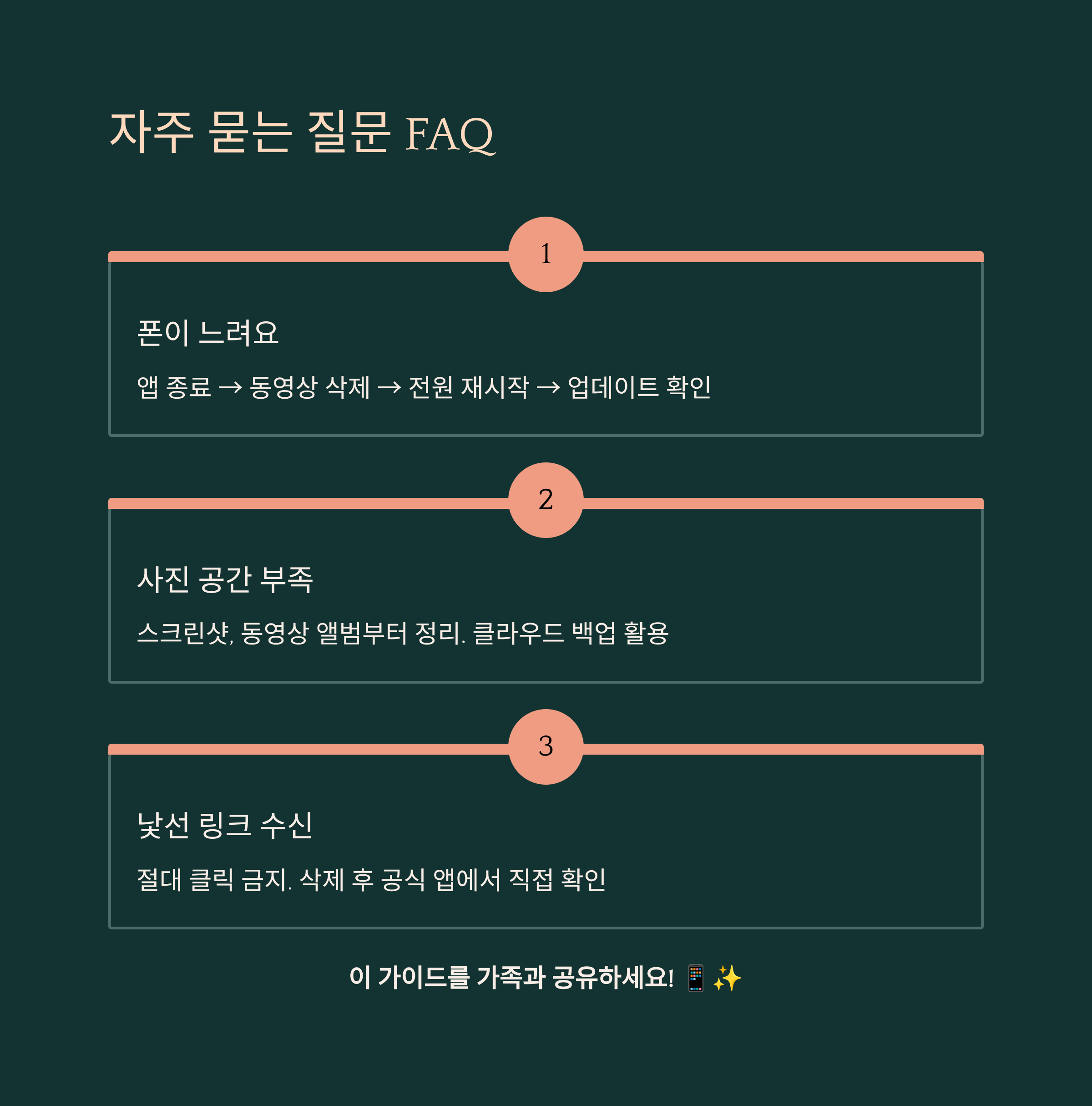
Q1. 폰이 너무 느려졌어요. 어떻게 하면 좋아요?
A1. 실행 중인 앱을 닫고, 저장공간에서 동영상과 중복 사진을 지워요. 전원을 껐다 켠 뒤 업데이트를 확인해요. 여전히 느리면 배터리 상태와 저장공간 여유를 점검해요.
Q2. 사진이 가득 찼대요. 빨리 비우는 쉬운 방법이 있나요?
A2. ‘스크린샷’, ‘동영상’ 앨범부터 정리해요. 큰 파일 정리 효과가 커요. 클라우드 백업을 켜두면 휴대폰에서 지워도 안전하게 보관돼요.
Q3. 낯선 링크가 문자로 왔어요. 눌러도 되나요?
A3. 열지 말고 삭제해요. 은행이나 택배는 링크로 비밀번호를 요구하지 않아요. 필요하면 공식 앱에서 직접 확인해요.
Q4. 지문이나 얼굴 인식이 잘 안 돼요. 해결책이 있을까요?
A4. 등록을 다시 하고, 손가락은 여러 각도로, 얼굴은 안경 유무로 두 번 등록하면 인식률이 올라가요. 센서 부위를 닦아 깨끗하게 유지해요.
Q5. 데이터 요금이 자주 초과돼요. 줄일 수 있나요?
A5. 와이파이를 우선 연결하고, 동영상 화질을 자동으로 낮춰요. 백그라운드 데이터 제한을 켜고, 대용량 업데이트는 와이파이에서만 하도록 설정해요.
Q6. 카카오톡 채팅방 알림이 너무 많아요. 조절 가능한가요?
A6. 채팅방에서 점 세 개 메뉴를 눌러 ‘알림 끄기’를 선택해요. 중요한 가족방만 ‘알림 허용’으로 두면 편해요.
Q7. 온라인 결제가 걱정돼요. 안전하게 쓰는 법 알려주세요.
A7. 공용 와이파이에서 결제하지 말고, 공식 앱만 사용해요. 결제 비밀번호는 길고 유일하게 만들고, 문자 인증을 꼭 켜요.
Q8. 폰을 잃어버리면 제일 먼저 무엇을 해야 하나요?
A8. 가족에게 알리고 다른 기기에서 ‘기기 찾기’로 위치 확인과 원격 잠금을 해요. 통신사에 분실 신고를 하고, 은행/결제 앱 비밀번호를 바꿔요.
'IT 로봇' 카테고리의 다른 글
| 스마트폰 발열 줄이는 꿀팁 총정리 (0) | 2025.09.11 |
|---|---|
| 2025년 고등학생 필수 IT 기기 추천! (0) | 2025.09.10 |
| 스마트폰으로 할 수 있는 놀라운 일들 TOP 5 (0) | 2025.09.08 |
| 전자책 리더기 비교! 킨들 vs 리디북스 (1) | 2025.09.06 |
| 포토샵 초보자도 가능한 사진 보정 5단계 (0) | 2025.09.05 |